| Oracle® Enterprise Manager Cloud Control基本インストレーション・ガイド 12cリリース1 (12.1.0.1) B65084-03 |
|
 前 |
 次 |
この章では、Microsoft WindowsホストへのCygwinのインストールと、SSHデーモンの起動方法を説明します。この章の具体的な内容は次のとおりです。
|
注意: この章は、次の場合にのみ該当します。
|
ホスト・ターゲットの追加ウィザードは、Enterprise Manager Cloud Controlコンソールに組み込まれているアプリケーションです。GUIが豊富な、インタラクティブな画面を提供し、管理対象外のホストに管理エージェントをインストールして、管理対象ホストに変換し、Enterprise Manager Cloud Controlで監視および管理できるようにします。
ホスト・ターゲットの追加ウィザードを使用して、Microsoft Windowsが稼働している接続先ホストにOracle Management Agent(管理エージェント)をインストールする場合、Cygwinがインストールされており、SSHデーモンが接続先ホスト上で起動していることが前提となります。これを行うには、Cygwinのインストールに関する項に示されている手順に従います。
同様に、ホスト・ターゲットの追加ウィザードを使用して、Microsoft Windows上で稼働しているOMSホストからインストールする場合、そのソース・ホスト上にCygwinをインストールしていることが前提となります。Cygwinもインストールし、接続先ホストでSSHデーモンを起動する必要があります。これを行うには、Cygwinのインストールに関する項に示されている手順1から3に従います。
Cygwinは、基本的にMicrosoft Windowsオペレーティング・システムにLinuxに類似の環境を提供するユーティリティです。Linux APIレイヤーとして機能し、多くのLinux API機能を提供するDLL(cygwin1.dll)です。Cygwinをインストールすると、そこでSSHデーモンを構成できます。
SSHデーモンによって、ホスト・ターゲットの追加ウィザードは、OMSホストと、管理エージェントをインストールする接続先ホストとのSSH接続を確立できます。この接続により、ウィザードはSSHプロトコル経由でソフトウェア・バイナリを接続先ホストに転送し、管理エージェントのインストールと構成を行います。
SSHD設定を開始する前に、ホスト・ターゲットの追加ウィザードの使用時にOpenSSHおよびMKSNTが使用されないかどうかを確認します。これを行うには、次のチェックを実行してください。
OpenSSH\binとmksntが、PATH環境変数に含まれていないことを確認してください。含まれている場合は、次のようにしてこれらを削除します。
「マイ コンピュータ」を右クリックし、「プロパティ」を選択します。
「システムのプロパティ」ウィンドウで、「詳細」をクリックします。
このタブで、「環境変数」をクリックします。
ここで、PATHシステム変数を検索して選択します。OpenSSH\binおよびmksntがPATHに含まれている場合は、「編集」をクリックします。
「システム変数の編集」ダイアログ・ボックスで、これらの2つの値をPATHから削除し、「OK」をクリックします。
OpenSSH、MKSまたは他のベンダーから実行している場合、SSHデーモンを停止します。SSHデーモンが実行中の場合、次の手順を実行してこれを停止します。
「マイ コンピュータ」を右クリックし、「管理」を選択します。
「コンピュータの管理」ウィンドウの左側のペインで、「サービスとアプリケーション」を展開し、「サービス」を選択します。
右側のペインでSSH Daemon/MKS Secure Shellサービスを右クリックし、「停止」をクリックします。
|
注意: 前述の手順は、Microsoft Windowsオペレーティング・システムによって異なることがあります。 |
Microsoft WindowsホストにCygwinをインストールして、SSHデーモンを起動するには、次の手順に従います。
次のWebサイトからCygwin 1.7に対応するsetup.exeファイルをダウンロードし、C:\cygwinディレクトリにCygwinソフトウェアをインストールします。
|
注意: 接続先ホストの別なディレクトリにCygwinをインストールする場合は、次の手順に従ってください。(a) Enterprise Managerシステムのインストール後に、 (b) OMSとターゲットがMicrosoft Windows上にある場合は、CygwinがOMSホスト上の同じ場所にインストールされていることを確認してください。 |
Cygwin設定を起動し、「次へ」をクリックして処理します。
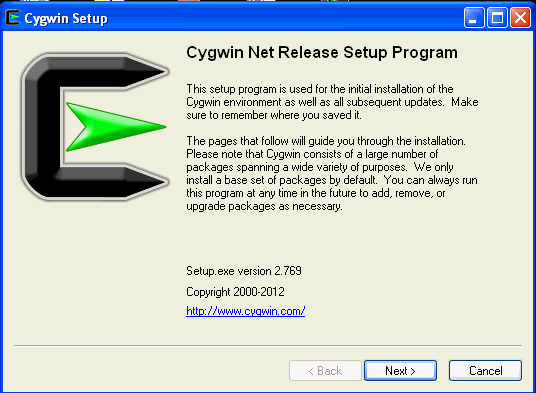
「インストール・タイプの選択」画面で、インターネットからインストールを選択して「次へ」をクリックします。
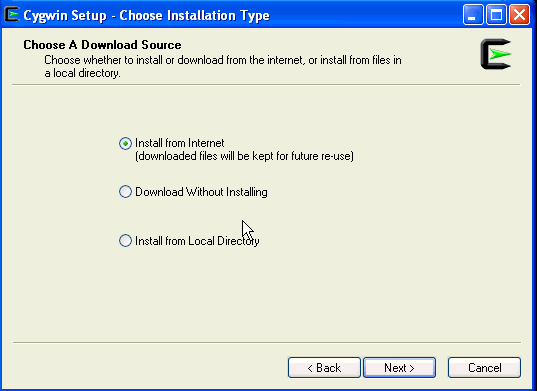
インストール・ディレクトリの選択画面で、ルート・ディレクトリとしてC:\cygwinを入力して「次へ」をクリックします。
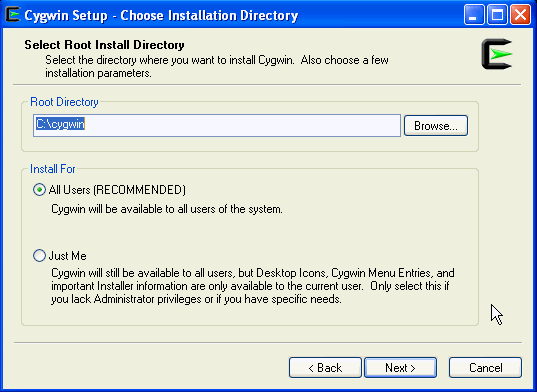
ローカル・パッケージ・ディレクトリの選択画面で、ダウンロードするインストール・ファイルをセットアップで格納するローカル・マシン上のディレクトリを選択し、「次へ」をクリックします。
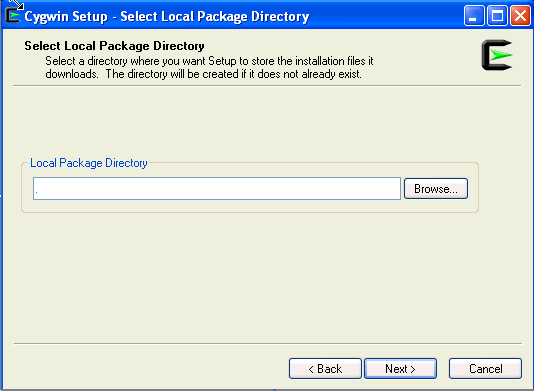
「接続タイプを選択してください」画面で、適切な設定を選択してインターネットに接続し、「次へ」をクリックします。
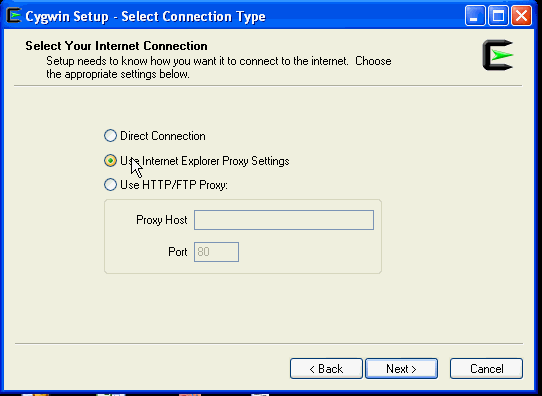
ダウンロード・サイトの選択画面で、利用可能なリストから任意のサイトを選択し、「次へ」をクリックします。
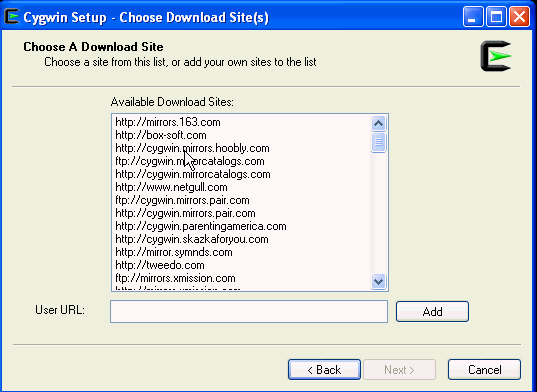
パッケージの選択画面で、次のパッケージを選択し、「次へ」をクリックします。
「アーカイブ」カテゴリから、次のようにunzipとzipを選択します。

「ネット」カテゴリから、opensshを選択します。

パッケージの選択後、依存関係の解決画面が表示されます。「次へ」をクリックして次に進みます。
インストール・ステータスとアイコンの作成画面では、変更しません。「終了」をクリックして、インストール・プロセスを終了します。
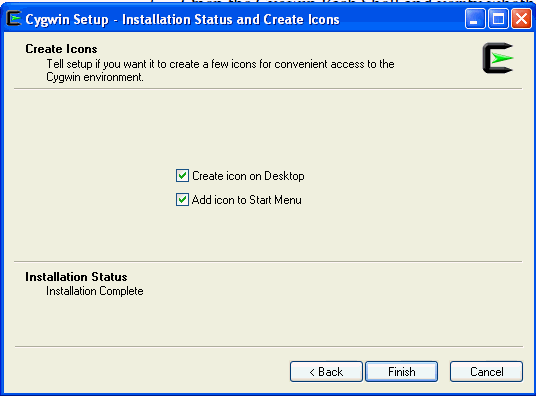
Cygwinのインストール後、C:\cygwinディレクトリに移動し、編集モードでCygwin.batファイルを開き、bashシェルを起動する前に、次の行を追加します。
set CYGWIN=binmode ntsec
たとえば、前述の行を追加すると、Cygwin.batファイルの内容は次のようになります。
@echo off
C:
chdir C:\cygwin\bin
set CYGWIN=binmode ntsec
bash --login -i
Cygwin (cygrunsrv)が正しくインストールされたかどうかを確認するには、C:\cygwin\Cygwin.batを実行し、次のコマンドを実行します。
cygrunsrv -h
Cygwinが正しくインストールされている場合、すべてのCygwinヘルプ・オプションが画面に表示されます。ただし、エラー・メッセージが返された場合、これは正しくインストールされていないという意味です。Cygwinを再インストールしなければならない可能性があります。
SSHDサービスをインストールするには、C:\cygwin\Cygwin.batを実行し、次のコマンドを実行します。
ssh-host-config
コマンドを実行後、次のプロンプトが表示されます。
*** Query: Should privilege separation be used? <yes/no>: yes *** Query: New local account 'sshd'? <yes/no>: yes *** Query: Do you want to install sshd as a service? *** Query: <Say "no" if it is already installed as a service> <yes/no>: yes *** Query: Enter the value of CYGWIN for the deamon: [] binmode ntsec *** Info: 'cyg_server' will only be used by registered services. *** Query: Do you want to use a different name? (yes/no) yes (Note: At this point you will be prompted to create a new user) *** Query: Create new privileged user account 'cyg_server'? (yes/no) yes *** Info: that this password matches the password rules given on your system. *** Info: Entering no password will exit the configuration. *** Query: Please enter the password: ***Query: Renter:
構成が成功すると、次のメッセージが表示されます。
Host configuration finished. Have fun!
/etc/passwdファイルをバックアップしてから、vimまたはviエディタを使用して、編集モードでこのファイルを開きます。管理エージェントをインストールする接続先ホストに接続するために使用するユーザーのエントリのみを削除します。編集する前に/etc/passwdファイルのバックアップを作成するように、ユーザーに依頼します。
管理エージェントをインストールする接続先ホストに接続するために使用するユーザーがローカル・ユーザーである場合、C:\cygwin\Cygwin.batを実行し、次のコマンドを実行します。
/bin/mkpasswd -l –u <USER> >> /etc/passwd
管理エージェントをインストールする接続先ホストに接続するために使用するユーザーがドメイン・ユーザーである場合、C:\cygwin\Cygwin.batを実行し、次のコマンドを実行します。
/bin/mkpasswd -d -u <USER> >> /etc/passwd /bin/mkgroup -d >> /etc/group mkdir -p /home/<USER> (for example, mkdir -p /home/pjohn) chown <USER> /home/<USER> (for example, chown pjohn /home/pjohn)
(ドメイン・ユーザーのみ)管理エージェントをインストールする接続先ホストに接続するために使用するユーザーがドメイン・ユーザーである場合、次を実行して、SSHデーモンを起動します。
「マイ コンピュータ」を右クリックし、「管理」を選択します。
表示された「コンピュータの管理」ダイアログ・ボックスで、「サービスとアプリケーション」に移動し、「CYGWIN sshd」を選択します。
「CYGWIN sshd」を右クリックし、「プロパティ」を選択します。
「プロパティ」ダイアログ・ボックスで、「ログオン」タブに移動します。
ここで、ドメイン/ユーザー名、およびパスワードを指定します。「適用」をクリックします。
C:\cygwin\Cygwin.batを実行し、次のコマンドを実行します。
chown <USERNAME> /var/log/sshd.log chown -R <USERNAME> /var/empty chown <USERNAME> /etc/ssh* chmod 755 /var/empty chmod 644 /var/log/sshd.log
|
注意: /var/log/sshd.logが存在しない場合は、次のコマンドを実行する必要はありません。
chown <USERNAME> /var/log/sshd.log chmod 644 /var/log/sshd.log |
次のいずれかの手順を実行し、SSHデーモンを起動します。
C:/cygwin/Cygwin.batを実行し、次のコマンドを実行します。
/usr/sbin/sshd
または
C:/cygwin/Cygwin.batを実行し、次のコマンドを実行します。
cygrunsrv -S sshd
または
次の手順を実行します。
「マイ コンピュータ」を右クリックし、「管理」を選択します。
表示された「コンピュータの管理」ダイアログ・ボックスで、「サービスとアプリケーション」に移動し、「CYGWIN sshd」を選択します。
「CYGWIN sshd」を右クリックし、「開始」を選択します。
これで、Cygwinの設定をテストできます。
これを行うには、別のマシン(sshクライアントが稼働しているマシン)に移動し、次のコマンドを実行します。
ssh -l <USERNAME> <localhost> 'date' OR ssh -l <USERNAME> <this node> 'date'
次に例を示します。
ssh -l pjohn example.com 'date'
このコマンドはパスワードの指定を求めるプロンプトを表示します。正しいパスワードを指定すると、このコマンドにより正確な日付が返されます。